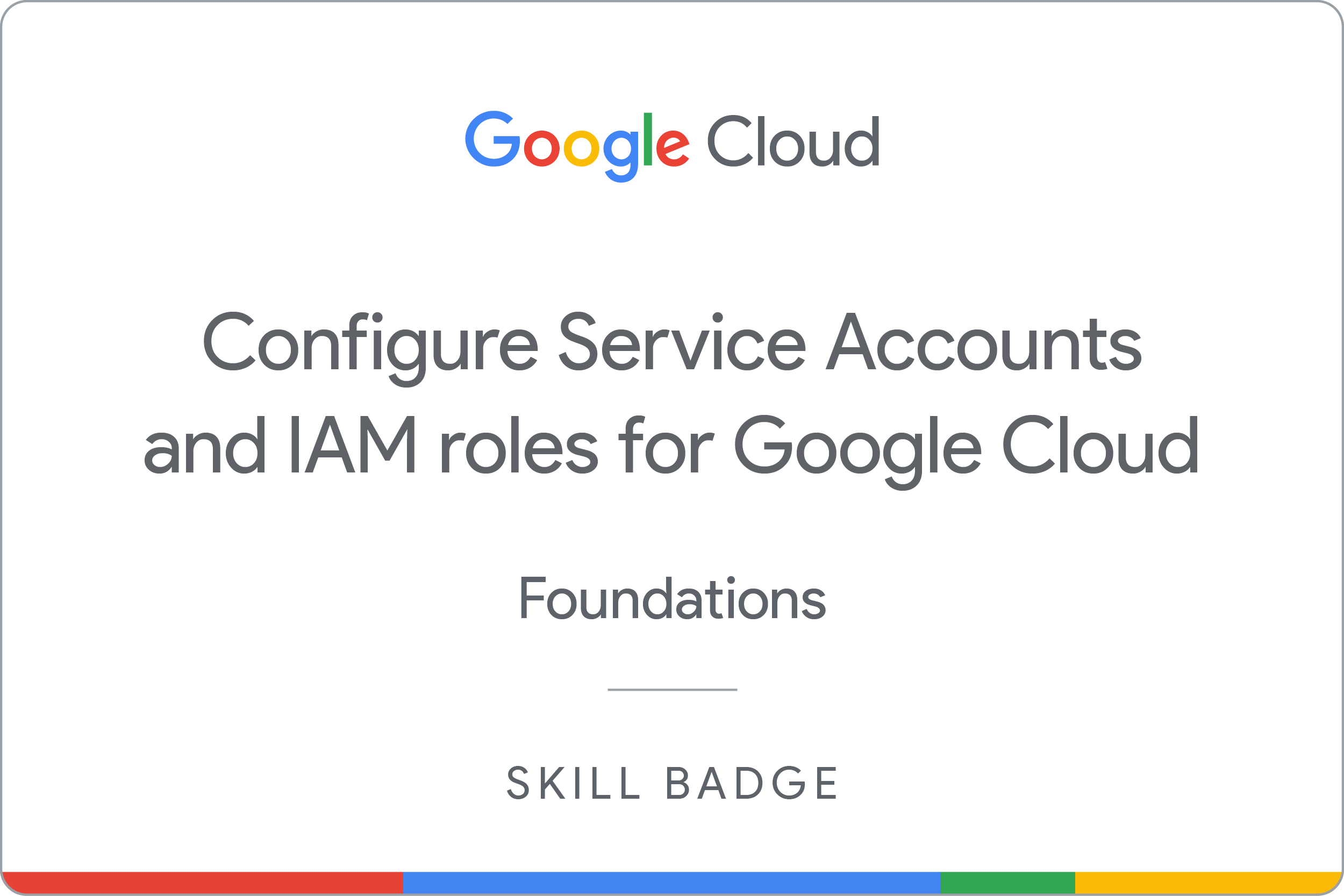ARC134

Présentation
Dans un atelier challenge, vous devez suivre un scénario et effectuer une série de tâches. Aucune instruction détaillée n'est fournie : vous devez utiliser les compétences acquises au cours des ateliers du cours correspondant pour déterminer comment procéder par vous-même. Vous saurez si vous avez exécuté correctement les différentes tâches grâce au score calculé automatiquement (affiché sur cette page).
Lorsque vous participez à un atelier challenge, vous n'étudiez pas de nouveaux concepts Google Cloud. Vous allez approfondir les compétences précédemment acquises. Par exemple, vous devrez modifier les valeurs par défaut ou encore examiner des messages d'erreur pour corriger vous-même les problèmes.
Pour atteindre le score de 100 %, vous devez mener à bien l'ensemble des tâches dans le délai imparti.
Dans cet atelier challenge, vous allez utiliser Gemini pour effectuer les tâches demandées.
Gemini pour Google Cloud est un collaborateur toujours actif optimisé par l'IA. Il aide les utilisateurs, quel que soit leur niveau de compétence, lorsqu'ils en ont besoin. Dans cet atelier, vous allez utiliser Gemini pour obtenir les informations dont vous avez besoin pour créer des ressources dans les tâches.
Préparation
Avant de cliquer sur le bouton "Démarrer l'atelier"
Lisez ces instructions. Les ateliers sont minutés, et vous ne pouvez pas les mettre en pause. Le minuteur, qui démarre lorsque vous cliquez sur Démarrer l'atelier, indique combien de temps les ressources Google Cloud resteront accessibles.
Cet atelier pratique vous permet de suivre les activités dans un véritable environnement cloud, et non dans un environnement de simulation ou de démonstration. Des identifiants temporaires vous sont fournis pour vous permettre de vous connecter à Google Cloud le temps de l'atelier.
Pour réaliser cet atelier :
- Vous devez avoir accès à un navigateur Internet standard (nous vous recommandons d'utiliser Chrome).
Remarque : Ouvrez une fenêtre de navigateur en mode incognito (recommandé) ou de navigation privée pour effectuer cet atelier. Vous éviterez ainsi les conflits entre votre compte personnel et le compte temporaire de participant, qui pourraient entraîner des frais supplémentaires facturés sur votre compte personnel.
- Vous disposez d'un temps limité. N'oubliez pas qu'une fois l'atelier commencé, vous ne pouvez pas le mettre en pause.
Remarque : Utilisez uniquement le compte de participant pour cet atelier. Si vous utilisez un autre compte Google Cloud, des frais peuvent être facturés à ce compte.
Scénario du challenge
Vous commencez votre carrière en tant qu'architecte cloud junior. Dans ce rôle, vous avez été affecté à un projet d'équipe pour lequel vous devez utiliser des comptes de service, configurer des autorisations IAM à l'aide de l'interface de ligne de commande (CLI) gcloud, ajouter des rôles personnalisés et utiliser les bibliothèques clientes pour accéder à BigQuery depuis un compte de service.
Vous êtes censé disposer des compétences et des connaissances requises pour effectuer les tâches qui suivent. Vous pouvez également demander de l'aide à Gemini pour identifier les commandes CLI ou les étapes permettant d'accomplir ces tâches.
Votre challenge
Pour ce challenge, vous devez créer un compte de service, attribuer les rôles requis, configurer les autorisations IAM avec la gcloud CLI, créer un rôle personnalisé à l'aide d'un fichier YAML et utiliser les bibliothèques clientes pour accéder à BigQuery depuis un compte de service.
Vous allez :
- configurer un compte de service à l'aide de la gcloud CLI ;
- accorder des autorisations IAM à un compte de service en utilisant la gcloud CLI ;
- créer une instance de calcul avec le compte de service ;
- créer un rôle personnalisé à l'aide d'un fichier YAML ;
- utiliser les bibliothèques clientes pour accéder à BigQuery depuis un compte de service.
Pour les besoins de cet atelier challenge, une instance de machine virtuelle (VM) nommée a été configurée pour vous permettre d'effectuer les tâches 2 à 6.
Créez toutes les ressources dans la région et la zone .
Chaque tâche est décrite en détail ci-dessous. Bonne chance !
Tâche 1 : Activer et explorer Gemini (facultatif)
Remarque : Si vous souhaitez utiliser Gemini, il est nécessaire d'effectuer la procédure ci-dessous pour l'activer. Sinon, vous pouvez passer directement à la tâche 2.
Dans la mesure où vous allez utiliser Gemini, activons-le et explorons-le rapidement.
Dans cette tâche, vous allez utiliser le volet Gemini pour saisir des prompts et afficher les réponses de Gemini.
Les prompts sont des questions ou instructions qui décrivent l'aide dont vous avez besoin. Ils peuvent inclure du contexte issu d'un code existant, que Google Cloud analyse pour fournir des réponses plus pertinentes ou complètes. Pour savoir comment rédiger des prompts permettant de générer de bonnes réponses, consultez la section Rédiger de meilleurs prompts pour Gemini.
Pour interroger Gemini au sujet des services Google Cloud, procédez comme suit :
-
Connectez-vous à la console Google Cloud.
-
Cliquez sur l'icône Gemini ( ) en haut à droite de la barre d'outils de la console Google Cloud.
) en haut à droite de la barre d'outils de la console Google Cloud.
Remarque : L'API Gemini pour la console Google Cloud (anciennement API Cloud AI Companion) a été activée pour votre projet lorsque vous avez commencé l'atelier.
- Cliquez sur Commencer à discuter.
Saisissez le prompt suivant :
What is service account?
What is the difference between predefined roles and custom roles?
Remarque : Gemini n'utilise pas vos prompts ni ses réponses comme données pour entraîner son modèle. Pour en savoir plus, consultez le document intitulé Utilisation de vos données par Gemini pour Google Cloud.
Remarque : Comme il s'agit d'une technologie qui en est encore à un stade précoce, il se peut que Gemini génère des résultats qui semblent plausibles, mais qui sont en fait incorrects. Nous vous recommandons de valider tous les résultats de Gemini avant de les utiliser. Pour en savoir plus, consultez le document intitulé Gemini pour Google Cloud et l'IA responsable.
Tâche 2 : Créer un compte de service à l'aide de la gcloud CLI
Pour cette tâche, une VM nommée lab-vm a déjà été configurée. Vous pourrez l'utiliser pour effectuer les tâches qui suivent. Vous allez créer un compte de service avec l'aide de Gemini.
- Authentifiez-vous dans gcloud.
-
Connectez-vous en SSH à la VM lab-vm et configurez l'environnement gcloud pour un utilisateur, puis passez à la configuration gcloud par défaut.
-
Créez un compte de service nommé devops dans la session SSH.
Remarque : Pour créer la ressource suivante, vous devez cliquer sur Cliquez ici pour obtenir un indice ! et utiliser le prompt dans Gemini pour récupérer les commandes permettant de créer la ressource.
Cliquez sur Vérifier ma progression pour valider l'objectif.
Créer un compte de service à l'aide de la gcloud CLI
Tâche 3 : Accorder des autorisations IAM à un compte de service en utilisant la gcloud CLI
- Comme vous utiliserez l'ID du projet et le compte de service plusieurs fois, nous vous conseillons de les exporter dans la variable locale.
Pour cette tâche, vous devez attribuer les rôles requis à un compte de service à l'aide de la gcloud CLI.
- Comme précédemment avec l'ID, stockez l'adresse e-mail du compte de service dans une variable locale appelée
SA.
- Pour effectuer cette tâche, connectez-vous en SSH à la VM
lab-vm et attribuez au compte de service le rôle iam.serviceAccountUser avec les autorisations compute.instanceAdmin.
Remarque : Pour créer les ressources suivantes, vous devez cliquer sur Cliquez ici pour obtenir un indice ! et utiliser le prompt dans Gemini pour récupérer les commandes permettant de créer chaque ressource.
Cliquez sur Vérifier ma progression pour valider l'objectif.
Accorder des autorisations IAM à un compte de service en utilisant la gcloud CLI
Tâche 4 : Créer une instance de calcul avec un compte de service associé à l'aide de gcloud
Pour cette tâche, une VM nommée lab-vm a déjà été configurée pour vous. Connectez-vous en SSH à la VM lab-vm pour commencer.
-
Créez une instance de calcul nommée vm-2 avec le compte de service "devops" que vous avez créé dans la tâche 2.
-
Connectez-vous en SSH à l'instance de VM vm-2. Essayez de créer et de lister une instance à partir de vm-2 pour vérifier que le compte de service dispose des autorisations nécessaires.
Remarque : Pour créer les ressources suivantes, vous devez cliquer sur Cliquez ici pour obtenir un indice ! et utiliser le prompt dans Gemini pour récupérer les commandes permettant de créer chaque ressource.
Cliquez sur Vérifier ma progression pour valider l'objectif.
Créer une instance de calcul avec un compte de service associé à l'aide de gcloud
Tâche 5 : Créer un rôle personnalisé à l'aide d'un fichier YAML
- Créez un fichier YAML nommé
role-definition.yaml qui contient une définition de rôle personnalisé avec les autorisations cloudsql.instances.connect et cloudsql.instances.get à l'aide de Gemini.
- Exécutez la commande gcloud pour créer un rôle au niveau du projet à l'aide du fichier YAML.
Remarque : Pour créer les ressources suivantes, vous devez cliquer sur Cliquez ici pour obtenir un indice ! et utiliser le prompt dans Gemini pour récupérer les commandes permettant de créer chaque ressource.
Cliquez sur Vérifier ma progression pour valider l'objectif.
Créer un rôle personnalisé à l'aide d'un fichier YAML
Tâche 6 : Utiliser les bibliothèques clientes pour accéder à BigQuery depuis un compte de service
Pour cette tâche, vous allez interroger les ensembles de données publics BigQuery depuis une instance à l'aide d'un compte de service doté des rôles appropriés. Connectez-vous à la console Google Cloud à l'aide du nom d'utilisateur et du mot de passe fournis.
- Créez un compte de service nommé
bigquery-qwiklab et attribuez-lui le rôle lecteur de données BigQuery en tant qu'utilisateur BigQuery.
- Créez une instance de VM nommée
bigquery-instance à l'aide du compte de service bigquery-qwiklab.
- Connectez-vous en SSH à l'instance
bigquery-instance et installez les dépendances.
- Utilisez le code suivant pour créer un fichier Python.
echo "
from google.auth import compute_engine
from google.cloud import bigquery
credentials = compute_engine.Credentials(
service_account_email='YOUR_SERVICE_ACCOUNT')
query = '''
SELECT name, SUM(number) as total_people
FROM "bigquery-public-data.usa_names.usa_1910_2013"
WHERE state = 'TX'
GROUP BY name, state
ORDER BY total_people DESC
LIMIT 20
'''
client = bigquery.Client(
project='YOUR_PROJECT_ID',
credentials=credentials)
print(client.query(query).to_dataframe())
" > query.py
-
Remplacez les variables PROJECT_ID et SERVICE_ACCOUNT par vos identifiants, puis exécutez le fichier à l'aide d'une commande Python3.
-
Exécutez le fichier Python créé à l'étape ci-dessus.
Remarque : Pour créer les ressources suivantes, vous devez cliquer sur Cliquez ici pour obtenir un indice ! et utiliser le prompt dans Gemini pour récupérer les commandes requises pour créer les ressources.
Cliquez sur Vérifier ma progression pour valider l'objectif.
Utiliser les bibliothèques clientes pour accéder à BigQuery depuis un compte de service
Félicitations !
Félicitations ! Vous avez créé des comptes de service Google Cloud, attribué des rôles à ces comptes, configuré des autorisations IAM avec la gcloud CLI et créé un rôle personnalisé à l'aide du prompt Gemini.
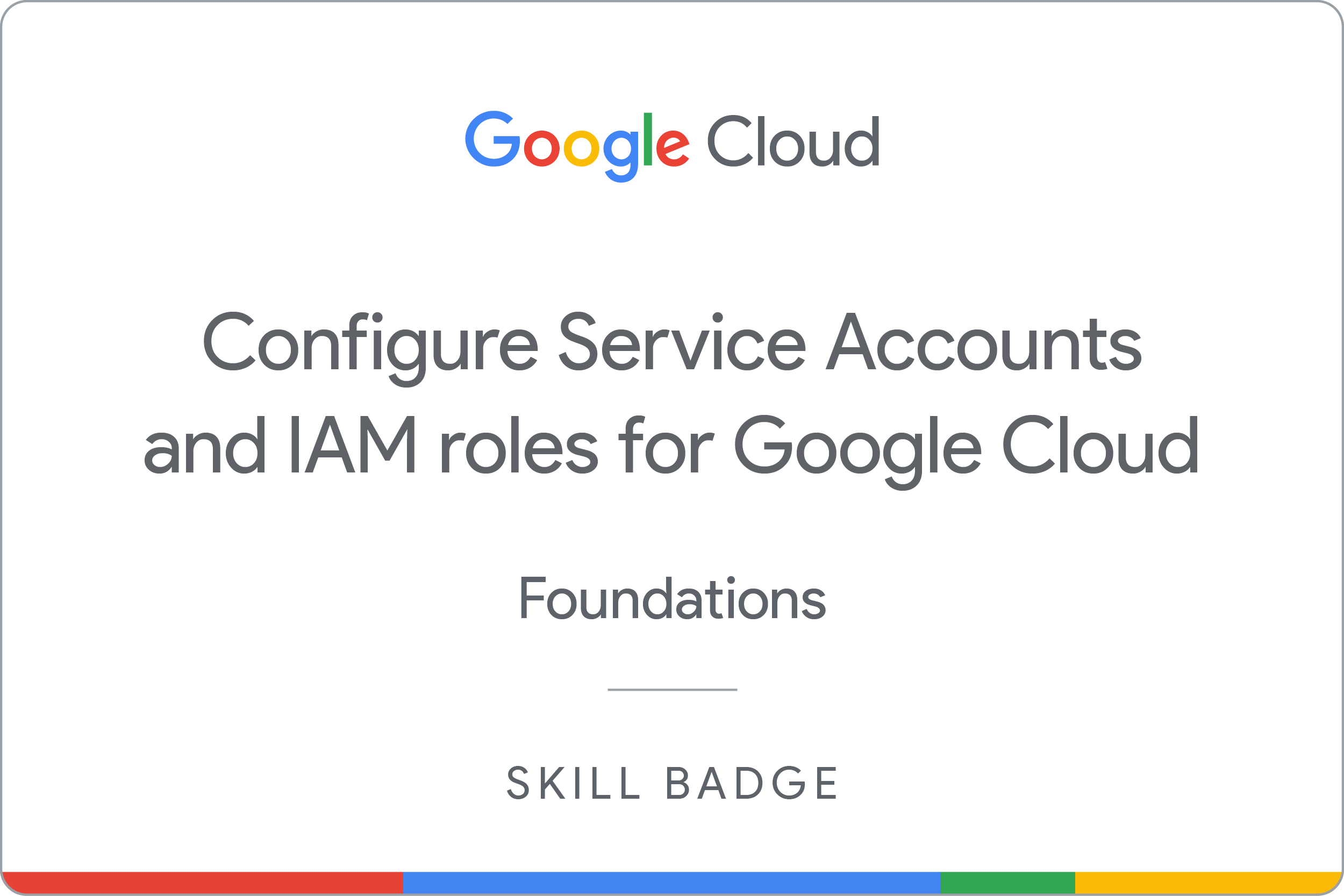
Formations et certifications Google Cloud
Les formations et certifications Google Cloud vous aident à tirer pleinement parti des technologies Google Cloud. Nos cours portent sur les compétences techniques et les bonnes pratiques à suivre pour être rapidement opérationnel et poursuivre votre apprentissage. Nous proposons des formations pour tous les niveaux, à la demande, en salle et à distance, pour nous adapter aux emplois du temps de chacun. Les certifications vous permettent de valider et de démontrer vos compétences et votre expérience en matière de technologies Google Cloud.
Dernière mise à jour du manuel : 17 juillet 2024
Dernier test de l'atelier : 17 juillet 2024
Copyright 2025 Google LLC. Tous droits réservés. Google et le logo Google sont des marques de Google LLC. Tous les autres noms d'entreprises et de produits peuvent être des marques des entreprises auxquelles ils sont associés.


 ) en haut à droite de la barre d'outils de la console Google Cloud.
) en haut à droite de la barre d'outils de la console Google Cloud.